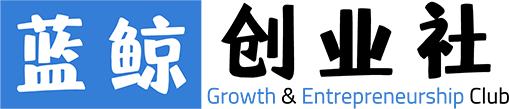pr视频剪辑的基本流程可以分为五步:
新建项目→新建序列→导入素材→剪辑→导出
我们今天针对基本流程进行简单讲解。
新建项目
新建项目一般需要注意两点:名称与存储位置
名称:按照需求与自我想法命名
存储位置:按照个人方便与习惯选择存储位置

新建项目

新建项目注意命名与存储位置
新建序列
目的:只有新建了序列,视频才能在pr编辑窗口进行编辑。通俗来讲,序列就相当于独立办公室,办公只能在办公室进行,不可能露天办公。
方法:
①点击菜单-文件-新建-序列
②Ctrl+N
③将素材用鼠标左键拖至时间轴面板
点击菜单-文件-新建-序列/Ctrl+N

将素材用鼠标左键拖至时间轴面板

✦
注意:序列设置中注意帧大小(编辑-设置-自定义)

导入素材
方法:
①点击菜单-文件-导入
②双击项目面板导入
③快捷键:Ctrl+I
剪辑
剪辑常用工具:剃刀工具(快捷键C)
①如何剪掉不需要的视频片段
点击剃刀工具—点击片段开始部分—点击片段结束部分—鼠标右击-波纹删除




①如何在剪掉的视频中间添加其他视频片段
点击剃刀工具—点击片段开始部分—点击片段结束部分—鼠标右击—清除—在中间部分插入其他视频片段-调整插入视频时长




如何修剪视频:鼠标置于视频末端,出现红色箭头选项,拖动视频即可。
导出
方法:
①文件-导出-媒体
②快捷键:Ctrl+M

导出时注意格式、命名与存储位置的设置
常见的快捷键
| 内容 | 快捷键 | 作用 | 快捷键 | 作用 | 快捷键 |
| 保存 | Ctrl+S | 撤回 | Ctrl+Z | 复制 | Ctrl+C |
| 粘贴 | Ctrl+V | 添加编辑 | Ctrl+K | 粘贴属性 | Ctrl+Alt+V |
| 导入文件 | Ctrl+I | 导出 | Ctrl+M | 剃刀工具 | C |
| 选择工具 | A | 向前选择工具 | V | 放大时间线 | +键 |
| 放小时间线 | -键 | 快进播放 | L键 | 播放 | 空格健 |
版权声明:本文内容由互联网用户自发贡献,该文观点仅代表作者本人。本站仅提供信息存储空间服务,不拥有所有权,不承担相关法律责任。如发现本站有涉嫌抄袭侵权/违法违规的内容,请发送邮件至87172970@qq.com举报,一经查实,本站将立刻删除。